Kā pārvietoties Word 2007 tabulā
Uzziniet, kā efektīvi pārvietoties Word 2007 tabulā, izmantojot īsinājumtaustiņus un peles darbības, lai optimizētu savu darba plūsmu.
Programmas Excel 2016 lappuses pārtraukuma priekšskatījuma līdzeklis ļauj vienā mirklī pamanīt un novērst lappuses pārtraukuma problēmas, piemēram, ja programma vēlas sadalīt informāciju dažādās lapās, kurām vienmēr ir jāatrodas vienā lapā.
Šajā attēlā ir parādīta darblapa lappuses pārtraukuma priekšskatījumā ar slikta vertikāla lappuses pārtraukuma piemēru, kuru varat novērst, pielāgojot lappuses pārtraukuma atrašanās vietu 1. un 3. lappusē. Ņemot vērā šī pārskata lapas izmēru, orientāciju un piemales iestatījumus. , Excel sadala lapu starp kolonnām K un L. Šis pārtraukums atdala maksas kolonnu (L) no visām pārējām klientu sarakstā esošajām kolonnām, faktiski ievietojot šo informāciju savā 3. un 4. lappusē (nav parādīta).

Priekšskatiet lappušu pārtraukumus pārskatā, izmantojot lapas pārtraukumu priekšskatījumu.
Lai slejā Apmaksātie dati netiktu drukāti uz atsevišķām lapām, lapas pārtraukums ir jāpārvieto uz kolonnu kreisajā pusē. Šajā gadījumā es pārvietoju lappuses pārtraukumu starp kolonnām G (ar pasta indeksa datiem) un H (kas satur konta statusa informāciju), lai informācija par vārdu un adresi paliktu kopā 1. un 2. lapā, bet pārējie klienta dati drukāti kopā 3. un 4. lappusē.
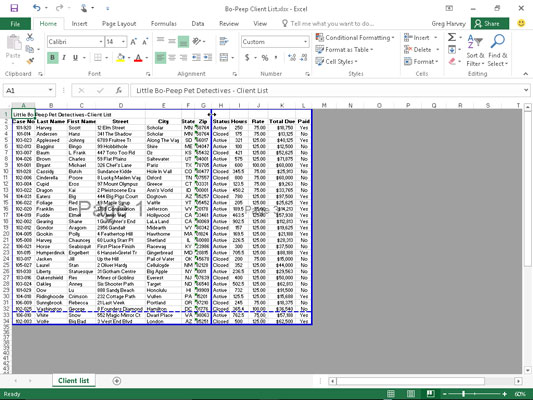
Pārskata 1. lapa pēc lappušu pārtraukumu pielāgošanas darblapas skatā Lappuses pārtraukumu priekšskatījums.
Šajā attēlā ir parādīti vertikālie lappušu pārtraukumi darblapas skatā Page Break Preview, ko varat veikt, veicot šādas darbības:
Statusa joslā noklikšķiniet uz pogas Lappuses pārtraukuma priekšskatījums (trešā klasterī pa kreisi no tālummaiņas slīdņa) vai lentē noklikšķiniet uz Skats → Lapas pārtraukuma priekšskatījums vai nospiediet taustiņu kombināciju Alt+WI.
Tiek atvērts darblapas skats Lapas pārtraukuma priekšskatījums, kurā tiek rādīti jūsu darblapas dati samazinātā palielinājumā (attēlā par 60 procentiem no parastā) ar lappušu numuriem, kas tiek parādīti lielā un gaišā drukā, un lappušu pārtraukumus parāda stingras līnijas starp kolonnām un rindām. no darblapas.
Pirmo reizi izvēloties šo komandu, programmā Excel tiek parādīts dialoglodziņš Laipni lūdzam lapas pārtraukuma priekšskatījumā. Lai šis dialoglodziņš netiktu parādīts katru reizi, kad izmantojat lappuses pārtraukuma priekšskatījumu, pirms dialoglodziņa Laipni lūdzam lapas pārtraukuma priekšskatījumā aizvēršanas atzīmējiet izvēles rūtiņu Nerādīt šo dialoglodziņu vēlreiz.
Noklikšķiniet uz Labi vai nospiediet taustiņu Enter, lai atbrīvotos no brīdinājuma dialoglodziņa Welcome to Page Break Preview.
Novietojiet peles rādītāju kaut kur uz lapas pārtraukuma indikatora (vienas no smagajām līnijām ap lapas attēlojumu), kas ir jāpielāgo; kad rādītājs mainās uz divvirzienu bultiņu, velciet lapas indikatoru uz vajadzīgo kolonnu vai rindu un atlaidiet peles pogu.
Parādītajā piemērā lappuses pārtraukuma indikators tika vilkts starp 1. lapu un 3. lapu pa kreisi tā, lai tas atrastos starp kolonnām G un H. Programma Excel ievietoja lappuses pārtraukumu šajā vietā, kas apkopo visu nosaukumu un adreses informāciju lapā 1. un 2. lappuse. Šis jaunais lappuses pārtraukums liek visām pārējām klienta datu kolonnām drukāt kopā 3. un 4. lappusē.
Kad esat pabeidzis lappušu pārtraukumu pielāgošanu lappuses pārtraukumu priekšskatījumā (un, iespējams, atskaites drukāšanu), statusa joslā noklikšķiniet uz pogas Parasts (pirmā klasterī, kas atrodas pa kreisi no tālummaiņas slīdņa) vai noklikšķiniet uz Skatīt → Normāls. lentē vai nospiediet Alt+WL, lai darblapā atgrieztos parastajā datu skatījumā.
Varat arī ievietot savus manuālos lappuses pārtraukumus šūnas kursora pozīcijā, noklikšķinot uz Ievietot lappuses pārtraukumu pogas Pārtraukumi nolaižamajā izvēlnē cilnē Lapas izkārtojums (Alt+PBI), un noņemt tos, noklikšķinot uz Noņemt lappuses pārtraukumu šajā izvēlnē (Alt +PBR). Lai noņemtu visus manuālos lappušu pārtraukumus, ko esat ievietojis pārskatā, pogas Pārtraukumi nolaižamajā izvēlnē noklikšķiniet uz Atiestatīt visus lappušu pārtraukumus (Alt+PBA).
Uzziniet, kā efektīvi pārvietoties Word 2007 tabulā, izmantojot īsinājumtaustiņus un peles darbības, lai optimizētu savu darba plūsmu.
Šajā sarakstā ir iekļautas desmit populārākās Excel funkcijas, kas attiecas uz plašu vajadzību klāstu. Uzziniet, kā izmantot <strong>Excel funkcijas</strong> efektīvāk!
Uzziniet, kā pievienot papildu analīzes slāņus jūsu Excel diagrammām, lai uzlabotu vizualizāciju un sniegtu precīzākus datus. Šis raksts apraksta visas nepieciešamās darbības.
Uzziniet, kā iestatīt <strong>rindkopas atkāpi</strong> programmā Word 2013, lai uzlabotu dokumenta noformējumu un lasāmību.
Uzziniet, kā pareizi ievietot slejas programmā Word 2010, lai uzlabotu jūsu dokumentu formātu un struktūru.
Apsveriet iespēju aizsargāt Excel 2007 darblapu, lai izvairītos no neplānotām izmaiņām. Uzziniet, kā aizsargāt un atbloķēt šūnas, lai nodrošinātu datu integritāti.
Programmas Excel 2013 PMT funkcija aprēķina periodisko mūža rentes maksājumu. Šī funkcija ir būtiska hipotekāro kredītu maksājumu plānošanai.
Mācieties, kā veikt t-testus Excel programmā, izmantojot datus un aprakstot trīs t-testu veidus, kas noderēs jūsu datu analīzes procesā.
Uzziniet, kā filtrēt datu sarakstu programmā Excel 2016, lai ērti paslēptu nevēlamus ierakstus un strādātu tikai ar nepieciešamajiem datiem.
Uzziniet, kā vienkārši pievienot datu etiķetes diagrammai programmā Excel 2007. Palīdziet noteikt vērtības, kas tiek rādītas katrā datu punktā, izmantojot dažādas izvietošanas un formatēšanas iespējas.







